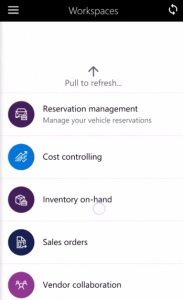พื้นที่ทำงานการอนุมัติใบแจ้งหนี้แบบเคลื่อนที่
สำคัญ
แอปพลิเคชันการเงินและการดำเนินงาน (Dynamics 365) บนมือถือ และแพลตฟอร์มมีการเลิกใช้แล้ว สำหรับข้อมูลเพิ่มเติม ให้ดู คุณลักษณะที่ลบหรือถูกเลิกใช้
บทความนี้แสดงข้อมูลเกี่ยวกับพื้นที่ทำงาน การอนุมัติใบแจ้งหนี้ แบบเคลื่อนที่ พื้นที่ทำงานนี้แสดงรายการของใบแจ้งหนี้ที่มีการกำหนดให้กับคุณผ่านขั้นตอนลำดับงานส่วนหัวของใบแจ้งหนี้ผู้จัดจำหน่าย
พื้นที่ทำงานแบบเคลื่อนที่นี้มีจุดมุ่งหมายเพื่อใช้กับแอปการเงินและการดำเนินงานสำหรับอุปกรณ์เคลื่อนที่
ภาพรวม
พื้นที่ทำงาน การอนุมัติใบแจ้งหนี้ แบบเคลื่อนที่ช่วยให้เสมียนและผู้จัดการของบัญชีเจ้าหนี้ สามารถดูใบแจ้งหนี้ที่มีการกำหนดให้เป็นส่วนหนึ่งของกระบวนการลำดับงานส่วนหัวของใบแจ้งหนี้ของผู้จัดจำหน่าย คุณสามารถดูใบแจ้งหนี้ ข้อมูล และรายละเอียดรายการและการกระจาย เพื่อช่วยให้คุณทำการตัดสินใจแจ้งการอนุมัติ จากพื้นที่ทำงาน คุณสามารถดำเนินการย้ายใบแจ้งหนี้โดยใช้กระบวนการลำดับงาน
ข้อกำหนดเบื้องต้น
ก่อนที่คุณจะสามารถใช้พื้นที่ทำงานนี้ ต้องเป็นไปตามข้อกำหนดเบื้องต้นต่อไปนี้
| ข้อกำหนดเบื้องต้น | บทบาท | คำอธิบาย |
|---|---|---|
| Microsoft Dynamics 365 Finance ต้องถูกปรับใช้ในองค์กรของคุณ | ผู้ดูแลระบบ | ให้ดูที่ ปรับใช้สภาพแวดล้อมสาธิต |
| ต้องมีการเผยแพร่พื้นที่ทำงานแบบเคลื่อนที่ของ ไดเรกทอรีของใบแจ้งหนี้ | ผู้ดูแลระบบ | ดู เผยแพร่พื้นที่ทำงานแบบเคลื่อนที่ |
ดาวน์โหลดและติดตั้งแอปสำหรับอุปกรณ์เคลื่อนที่
ดาวน์โหลดและติดตั้งแอปการเงินและการดำเนินงานสำหรับอุปกรณ์เคลื่อนที่
ล็อกอินเข้าสู่แอปบนมือถือ
เริ่มการทำงานแอปบนอุปกรณ์เคลื่อนที่ของคุณ
ใส่ URL Microsoft Dynamics 365 ของคุณ
ในครั้งแรกที่คุณเข้าสู่ระบบ ระบบจะขอให้คุณป้อนชื่อผู้ใช้และรหัสผ่านของคุณ ป้อนข้อมูลประจำตัวของคุณ
หลังจากที่คุณลงชื่อเข้าใช้แล้ว พื้นที่ทำงานที่พร้อมใช้งานสำหรับบริษัทของคุณจะแสดงขึ้น หมายเหตุว่าถ้าผู้ดูแลระบบของคุณเผยแพร่พื้นที่ทำงานใหม่ในภายหลัง คุณจะต้องรีเฟรชรายการของพื้นที่ทำงานแบบเคลื่อนที่
อนุมัติใบแจ้งหนี้โดยการใช้พื้นที่ทำงานการอนุมัติใบแจ้งหนี้แบบเคลื่อนที่
- บนอุปกรณ์เคลื่อนที่ ให้เลือกพื้นที่ทำงาน การอนุมัติใบแจ้งหนี้
- เลือกใบแจ้งหนี้ที่มีการกำหนดกระบวนลำดับงานส่วนหัวของใบแจ้งหนี้ของผู้จัดจำหน่ายให้แก่คุณ
- ในหน้า รายละเอียกของใบแจ้งหนี้ ให้ตรวจทานข้อมูลส่วนหัวของใบแจ้งหนี้ เช่น ข้อมูลของผู้จัดจำหน่ายและวันที่
- เลือกรายการในใบแจ้งหนี้เพื่อดูข้อมูลเพิ่มเติมเกี่ยวกับใบแจ้งหนี้ในมุมมอง รายละเอียดของรายการในใบแจ้งหนี้
- ในมุมมอง รายละเอียดของรายการในใบแจ้งหนี้ เลือก การกระจาย เพื่อแสดงการกระจายรายการ คุณสามารถดูการลงบัญชีสำหรับรายการใบแจ้งหนี้ ข้อมูลที่จะแสดงประกอบด้วยมิติทางการเงินและบัญชีหลัก
- ในหน้า รายละเอียดในใบแจ้งหนี้ เลือก การกระจาย เพื่อแสดงการกระจายทั้งหมด คุณสามารถดูการลงบัญชีสำหรับรายการใบแจ้งหนี้สำหรับใบแจ้งหนี้ทั้งฉบับ ข้อมูลที่จะแสดงประกอบด้วยมิติทางการเงินและบัญชีหลัก
- เลือก สิ่งที่แนบ เพื่อดูบันทึกหรือไฟล์ใดๆ ที่แนบไปกับใบแจ้งหนี้
- ในหน้า รายละเอียกใบแจ้งหนี้ เลือกการดำเนินการลำดับงานที่เหมาะสม เพื่อดำเนินการกระบวนการตรวจทานให้เสร็จสมบูรณ์
- เลือก เสร็จสิ้น